Hp PAVILION DV7-3111EA, PAVILION DV7-3101SA, PAVILION DV7-2230EA, PAVILION DV7-3020EA, PAVILION DV7-3110EA BACKUP AND RECOVERY [nl]
...Schijfeenheden
Gebruikershandleiding
© Copyright 2009 Hewlett-Packard
Development Company, L.P.
Windows is een in de Verenigde Staten gedeponeerd handelsmerk van Microsoft Corporation.
De informatie in deze documentatie kan zonder kennisgeving worden gewijzigd. De enige garanties voor HP producten en diensten staan vermeld in de expliciete garantievoorwaarden bij de betreffende producten en diensten. Aan de informatie in deze handleiding kunnen geen aanvullende rechten worden ontleend. HP aanvaardt geen aansprakelijkheid voor technische fouten, drukfouten of weglatingen in deze publicatie.
Eerste editie, augustus 2009
Artikelnummer van document: 539586-331
Kennisgeving over het product
In deze handleiding worden de voorzieningen beschreven die op de meeste modellen beschikbaar zijn. Mogelijk zijn niet alle voorzieningen op uw computer beschikbaar.

Inhoudsopgave
1 Schijfeenheden hanteren |
|
2 Optischeschijfeenheid gebruiken |
|
Type optischeschijfeenheid bepalen .................................................................................................... |
3 |
Optische schijven gebruiken ................................................................................................................ |
4 |
Juiste type schijf kiezen (cd's, dvd's en BD's) ...................................................................................... |
5 |
Cd-r-schijven ........................................................................................................................ |
5 |
Cd-rw-schijven ..................................................................................................................... |
5 |
Dvd±r-schijven ..................................................................................................................... |
5 |
Dvd±rw-schijven .................................................................................................................. |
5 |
LightScribe dvd+r-schijven .................................................................................................. |
5 |
Blu-ray-schijven (BD) ........................................................................................................... |
6 |
Cd, dvd of BD afspelen ........................................................................................................................ |
7 |
Automatisch afspelen configureren ...................................................................................................... |
8 |
Regio-instelling voor dvd's wijzigen ...................................................................................................... |
9 |
Waarschuwing met betrekking tot auteursrecht ................................................................................. |
10 |
Cd of dvd kopiëren ............................................................................................................................. |
11 |
Cd of dvd maken (‘branden') .............................................................................................................. |
12 |
Cd, dvd of BD verwijderen .................................................................................................................. |
13 |
3Externe schijfeenheden gebruiken
4HP ProtectSmart Hard Drive Protection gebruiken
|
Status van HP ProtectSmart Hard Drive Protection vaststellen ......................................................... |
16 |
|
Energiebeheer met een geparkeerde vaste schijf .............................................................................. |
17 |
|
HP ProtectSmart Hard Drive Protection gebruiken ............................................................................ |
18 |
5 |
Prestaties van de vaste schijf verbeteren |
|
|
Schijfdefragmentatie gebruiken .......................................................................................................... |
19 |
|
Schijfopruiming gebruiken .................................................................................................................. |
19 |
6 |
Vaste schijf in de primaire vasteschijfruimte vervangen |
|
iii
7 Vaste schijf in de secundaire vasteschijfruimte vervangen |
|
8 Problemen oplossen |
|
De lade van de optischeschijfeenheid gaat niet open bij het verwijderen van een cd, dvd of BD ..... |
27 |
De computer herkent de cd, dvd of BD niet ....................................................................................... |
28 |
Een cd, dvd of BD wordt niet afgespeeld ........................................................................................... |
29 |
Een cd, dvd of BD wordt niet automatisch afgespeeld ....................................................................... |
30 |
Het branden van een cd of dvd begint niet of stopt voordat het brandproces is voltooid ................... |
31 |
Een dvd of BD die wordt afgespeeld in Windows Media Player, geeft geen geluid of beeld ............. |
32 |
Een apparaatstuurprogramma moet opnieuw worden geïnstalleerd .................................................. |
33 |
Apparaatstuurprogramma's van Microsoft verkrijgen ........................................................ |
33 |
Apparaatstuurprogramma's van HP verkrijgen .................................................................. |
34 |
Index ................................................................................................................................................................... |
35 |
iv
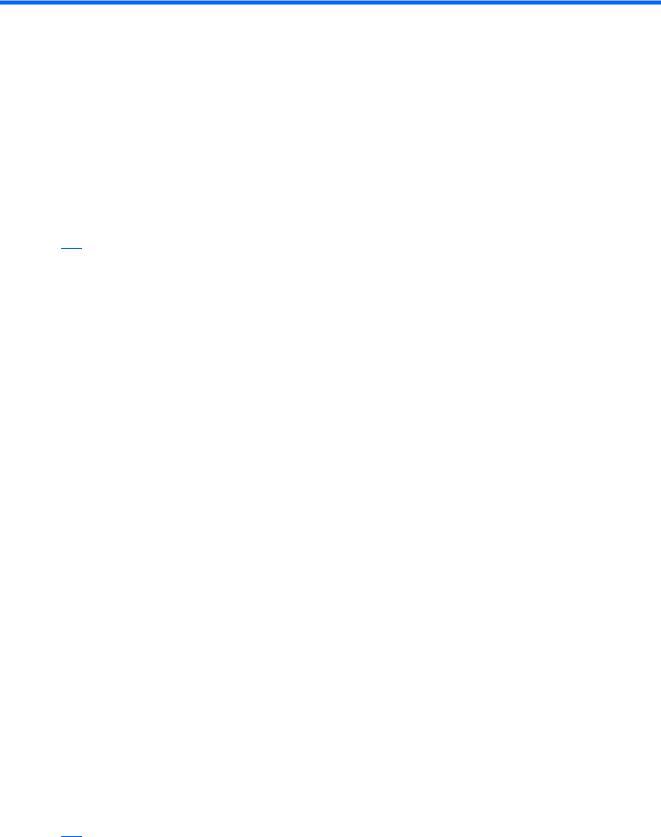
1 Schijfeenheden hanteren
Schijfeenheden zijn kwetsbare computeronderdelen, die voorzichtig moeten worden behandeld. Lees de volgende waarschuwingen voordat u schijfeenheden hanteert. Waarschuwingen die betrekking hebben op specifieke procedures worden vermeld bij de desbetreffende procedures.
 VOORZICHTIG: Neem de volgende voorschriften in acht om het risico van schade aan de computer of een schijfeenheid, of verlies van gegevens te beperken:
VOORZICHTIG: Neem de volgende voorschriften in acht om het risico van schade aan de computer of een schijfeenheid, of verlies van gegevens te beperken:
Activeer de slaapstand en wacht tot het scherm leeg is of koppel de externe vaste schijf los voordat u een computer verplaatst die op een externe vaste schijf is aangesloten.
Raak voordat u de schijfeenheid aanraakt, eerst het ongeverfde metalen oppervlak van de schijfeenheid aan, zodat u niet statisch geladen bent.
Raak de connectorpinnen op een verwisselbare schijfeenheid of op de computer niet aan.
Behandel een schijfeenheid voorzichtig. Laat de schijfeenheid niet vallen en zet er niets op.
Schakel de computer uit voordat u een schijfeenheid plaatst of verwijdert. Als u niet zeker weet of de computer is uitgeschakeld of in de slaapof hibernationstand staat, schakelt u de computer in en vervolgens via het besturingssysteem weer uit.
Gebruik niet te veel kracht wanneer u een schijfeenheid in een schijfruimte plaatst.
Gebruik het toetsenbord niet en verplaats de computer niet als de optischeschijfeenheid(alleen bepaalde modellen) naar een schijf schrijft. Het schrijfproces is gevoelig voor trillingen.
Zorg ervoor dat de accu voldoende is opgeladen alvorens naar een medium te schrijven wanneer de accu de enige voedingsbron is.
Stel schijfeenheden niet bloot aan extreme temperaturen of extreme vochtigheid.
Stel schijfeenheden niet bloot aan vloeistoffen. Spuit geen reinigingsmiddelen op een schijfeenheid.
Verwijder het medium uit een schijfeenheid alvorens de schijfeenheid uit de schijfruimte te verwijderen, of voordat u een schijfeenheid meeneemt op reis, verzendt of opbergt.
Verzend een schijfeenheid in goed beschermend verpakkingsmateriaal, zoals noppenfolie. Vermeld op de verpakking dat het om breekbare apparatuur gaat.
Stel schijfeenheden niet bloot aan magnetische velden. Voorbeelden van beveiligingsapparatuur met magnetische velden zijn detectiepoortjes op vliegvelden en detectorstaven. In de beveiligingsapparatuur waarmee handbagage wordt gescand, bijvoorbeeld op een lopende band, worden röntgenstralen gebruikt in plaats van magnetische velden. Deze beveiligingsapparatuur brengt geen schade toe aan schijfeenheden.
1

2 Optischeschijfeenheid gebruiken
De computer bevat een optischeschijfeenheid, die de functionaliteit van de computer vergroot. Ga na welk type apparaat in uw computer is geïnstalleerd om de mogelijkheden ervan te bekijken. Met de optischeschijfeenheid kunt u gegevensschijven lezen, muziek afspelen en films bekijken. Als de computer een Blu-ray Disc ROM-drive heeft, kunt u ook high-definition video op een schijf bekijken.
2 Hoofdstuk 2 Optischeschijfeenheid gebruiken

Type optischeschijfeenheid bepalen
▲Selecteer Start > Computer.
U ziet een lijst met alle apparaten die zijn geïnstalleerd op de computer, waaronder de optischeschijfeenheid. U kunt een van de volgende typen schijfeenheden hebben:
●Gecombineerde LightScribe dvd±rw-/cd-rw-drive met DL-ondersteuning (dubbellaags)
●Blu-ray Disc ROM-drive met LightScribe/SuperMulti dvd±r/rw met DL-ondersteuning (dubbellaags)
●Blu-ray Disc ROM-drive met SuperMulti dvd±r/rw met DL-ondersteuning (dubbellaags)
 OPMERKING: Sommige hierboven vermelde schijfeenheden worden mogelijk niet ondersteund door de computer.
OPMERKING: Sommige hierboven vermelde schijfeenheden worden mogelijk niet ondersteund door de computer.
Type optischeschijfeenheid bepalen |
3 |
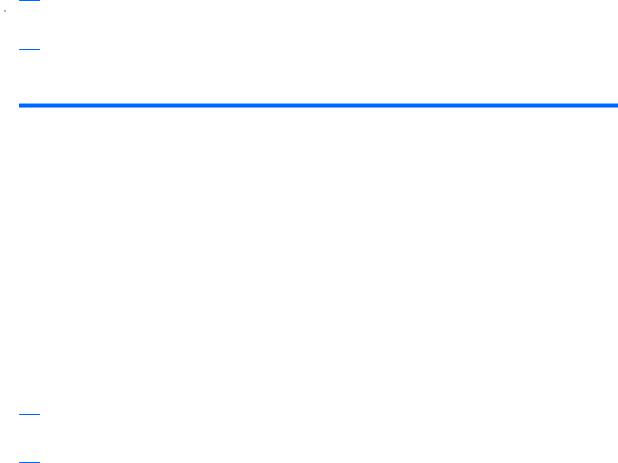
Optische schijven gebruiken
Een optischeschijfeenheid, zoals een dvd-rom-drive, ondersteunt optische schijven (cd's en dvd's). Deze schijven worden gebruikt voor het opslaan van gegevens, zoals muziek, foto's en films. Dvd's hebben een grotere opslagcapaciteit dan cd's.
De optischeschijfeenheid kan standaard cden dvd-schijven lezen. Als de optischeschijfeenheid een Blu-ray Disc ROM-drive is, kan deze ook Blu-ray-schijven lezen.
 OPMERKING: Sommige vermelde optischeschijfeenheden worden mogelijk niet ondersteund door de computer. De vermelde schijfeenheden zijn niet per definitie alle optischeschijfeenheden die worden ondersteund.
OPMERKING: Sommige vermelde optischeschijfeenheden worden mogelijk niet ondersteund door de computer. De vermelde schijfeenheden zijn niet per definitie alle optischeschijfeenheden die worden ondersteund.
In de volgende tabel kunt u zien naar welke optische schijven de verschillende typen optischeschijfeenheden kunnen schrijven.
Type optische- |
Schrijven naar cd-rw |
Schrijven naar dvd |
Schrijven naar |
Label schrijven naar cd |
schijfeenheid |
|
±rw/r |
dubbellaags dvd+rw |
of dvd±rw/r met |
|
|
|
|
LightScribe |
|
|
|
|
|
Gecombineerde |
Ja |
Ja |
Ja |
Ja |
SuperMulti LightScribe |
|
|
|
|
dvd±rwen cd-rw-drive |
|
|
|
|
met DL-ondersteuning |
|
|
|
|
(dubbellaags) |
|
|
|
|
|
|
|
|
|
Blu-ray Disc ROM- |
Ja |
Ja |
Ja |
Ja |
drive met LightScribe/ |
|
|
|
|
SuperMulti dvd±r/rw |
|
|
|
|
met DL-ondersteuning |
|
|
|
|
(dubbellaags) |
|
|
|
|
|
|
|
|
|
Blu-ray Disc ROM met |
Ja |
Ja |
Ja |
Nee |
SuperMulti dvd±r/rw |
|
|
|
|
met DL-ondersteuning |
|
|
|
|
(dubbellaags) |
|
|
|
|
|
|
|
|
|
 VOORZICHTIG: Activeer de slaapstand of hibernationstand niet terwijl er wordt gelezen van of geschreven naar een cd of dvd. Zo voorkomt u mogelijke verslechtering van audioof videokwaliteit, gegevensverlies of verlies van audioof video-afspeelfunctionaliteit.
VOORZICHTIG: Activeer de slaapstand of hibernationstand niet terwijl er wordt gelezen van of geschreven naar een cd of dvd. Zo voorkomt u mogelijke verslechtering van audioof videokwaliteit, gegevensverlies of verlies van audioof video-afspeelfunctionaliteit.
4 Hoofdstuk 2 Optischeschijfeenheid gebruiken

Juiste type schijf kiezen (cd's, dvd's en BD's)
Een optischeschijfeenheid ondersteunt optische schijven (cd's, dvd's en BD's). Cd's, die worden gebruikt voor de opslag van digitale gegevens, worden ook gebruikt voor commerciële audio-opnamen en zijn handig voor persoonlijke opslagbehoeften. Dvd's en BD's worden hoofdzakelijk gebruikt voor films, software en back-ups van gegevens. Dvd's en BD's hebben hetzelfde formaat als cd's maar hebben een veel grotere opslagcapaciteit.
 OPMERKING: Mogelijk ondersteunt de optischeschijfeenheid in de computer niet alle typen optische schijven die in dit gedeelte worden beschreven.
OPMERKING: Mogelijk ondersteunt de optischeschijfeenheid in de computer niet alle typen optische schijven die in dit gedeelte worden beschreven.
Cd-r-schijven
Cd-r-schijven (één keer schrijven) worden veel gebruikt voor het maken van een permanente kopie van gegevens die kunnen worden gedeeld. Kenmerkende toepassingen zijn:
●grote presentaties verspreiden;
●gescande en digitale foto's, videoclips en geschreven gegevens delen;
●eigen muziek-cd's maken;
●permanente archieven aanleggen van computerbestanden en gescande privébestanden;
●bestanden van de vaste schijf elders opslaan om schijfruimte vrij te maken.
Nadat de gegevens naar de schijf zijn geschreven, kunnen ze niet meer worden gewist of overschreven.
Cd-rw-schijven
Met een cd-rw-schijf (een herschrijfbare versie van een cd) kunt u grote projecten opslaan die vaak moeten worden bijgewerkt. Kenmerkende toepassingen zijn:
●Grote documenten en projectbestanden ontwikkelen en beheren
●Werkbestanden vervoeren
●Wekelijkse back-ups maken van bestanden op de vaste schijf
●Foto's, video, audio en gegevens doorlopend bijwerken
Dvd±r-schijven
Met lege dvd±r-schijven kunt u grote hoeveelheden gegevens permanent opslaan. Nadat de gegevens naar de schijf zijn geschreven, kunnen ze niet meer worden gewist of overschreven.
Dvd±rw-schijven
Met dvd±rw-schijven kunt u eerder opgeslagen gegevens wissen of overschrijven. Dit type schijf is ideaal voor het testen van audioof video-opnamen voordat u ze op een cd of dvd brandt die niet kan worden gewijzigd.
LightScribe dvd+r-schijven
Met LightScribe dvd+r-schijven kunt u gegevens, video's en foto's delen met anderen en opslaan. Deze schijven kunnen worden gelezen door de meeste dvd-rom-drives en dvd-spelers. Met een drive die
Juiste type schijf kiezen (cd's, dvd's en BD's) |
5 |

LightScribe ondersteunt en LightScribe-software, kunt u gegevens naar de schijf schrijven en vervolgens een zelf ontworpen label aanbrengen op de buitenkant van de schijf.
Blu-ray-schijven (BD)
BD is een type high-density optische schijf voor de opslag van digitale informatie, waaronder highdefinition video. Op een Blu-ray-schijf met enkele laag kan 25 GB worden opgeslagen, meer dan vijf keer zoveel als op een dvd met enkele laag (4,7 GB). Op een Blu-ray-schijf met dubbele laag kan 50 GB worden opgeslagen, bijna zes keer zoveel als op een dvd met dubbele laag (8,5 GB).
Kenmerkende toepassingen zijn:
●Opslag van grote hoeveelheden gegevens
●Afspelen en opslaan van high-definition video
●Videospellen
 OPMERKING: Aangezien Blu-ray een nieuwe indeling is met nieuwe technologieën, kunnen zich bepaalde problemen voordoen met schijven, digitale aansluiting, compatibiliteit en/of prestaties. Het gaat hierbij niet om gebreken in het product. Een perfecte weergave op alle systemen is niet gegarandeerd.
OPMERKING: Aangezien Blu-ray een nieuwe indeling is met nieuwe technologieën, kunnen zich bepaalde problemen voordoen met schijven, digitale aansluiting, compatibiliteit en/of prestaties. Het gaat hierbij niet om gebreken in het product. Een perfecte weergave op alle systemen is niet gegarandeerd.
6 Hoofdstuk 2 Optischeschijfeenheid gebruiken

Cd, dvd of BD afspelen
1.Zet de computer aan.
2.Druk op de ejectknop (1) op de schijfeenheid om de lade te ontgrendelen.
3.Trek de lade uit (2).
4.Houd de schijf bij de randen vast om te voorkomen dat u het oppervlak aanraakt en plaats de schijf op de as in de lade met het label naar boven.
 OPMERKING: Als de lade niet volledig kan worden uitgetrokken, houdt u de schijf enigszins schuin zodat u deze voorzichtig op de as kunt plaatsen.
OPMERKING: Als de lade niet volledig kan worden uitgetrokken, houdt u de schijf enigszins schuin zodat u deze voorzichtig op de as kunt plaatsen.
5.Druk de schijf voorzichtig op de as van de lade totdat de schijf vastklikt (3).
6.Sluit de lade.
Als u Automatisch afspelen nog niet heeft geconfigureerd, zoals beschreven in het volgende gedeelte, wordt het dialoogvenster Automatisch afspelen geopend. In dit venster kunt u selecteren hoe u de inhoud van het medium wilt gebruiken.
 OPMERKING: Bij het afspelen van een BD bereikt u het beste resultaat als de netvoedingsadapter is aangesloten op een externe voedingsbron.
OPMERKING: Bij het afspelen van een BD bereikt u het beste resultaat als de netvoedingsadapter is aangesloten op een externe voedingsbron.
Cd, dvd of BD afspelen 7

Automatisch afspelen configureren
1.Selecteer Start > Standaardprogramma's > Instellingen voor Automatisch afspelen wijzigen.
2.Controleer of het selectievakje Automatisch afspelen voor alle media en apparaten gebruiken is ingeschakeld.
3.Klik op Kies een standaardinstelling, en selecteer vervolgens een van de beschikbare opties voor elk weergegeven mediatype.
 OPMERKING: Kies HP MediaSmart om dvd's af te spelen.
OPMERKING: Kies HP MediaSmart om dvd's af te spelen.
4.Klik op Opslaan.
OPMERKING: Raadpleeg Help en ondersteuning voor meer informatie over Automatisch afspelen.
8 Hoofdstuk 2 Optischeschijfeenheid gebruiken
